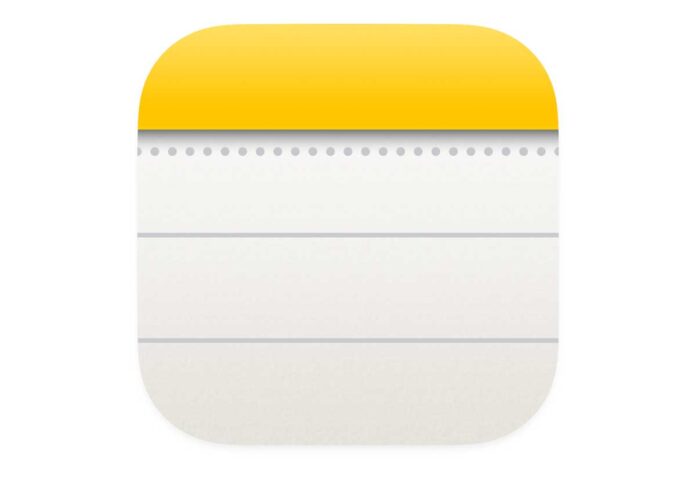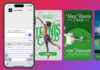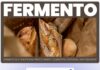Tra le novità di macOS Sonoma, c’è la possibilità di collegare più note tra loro, come ad esempio l’itinerario di un viaggio e un elenco di ristoranti sul percorso. È possibile usare i link per collegare una nota a un’altra: una funzionalità comoda per mettere insieme gli appunti di una ricerca, rimandare a una ricetta o creare wiki per il proprio team di lavoro.
Di seguito vediamo come si collegano le note nell’app dedicata di macOS Sonoma:
- Aprite l’app Note e la nota alla quale volete aggiungere i collegamenti
- Selezionate un testo (o una parte di questo) e selezionate dal menu “Modifica” la voce “Aggiungi link” (oppure usate la scorciatoia di tastiera: Cmd+K)
- Apparirà una finestra e da qui sarà possibile aggiungere un URL (l’indirizzo di un sito web) oppure il titolo di una nota e il nome (mentre si scrive, viene visualizzato un elenco note corrispondenti)
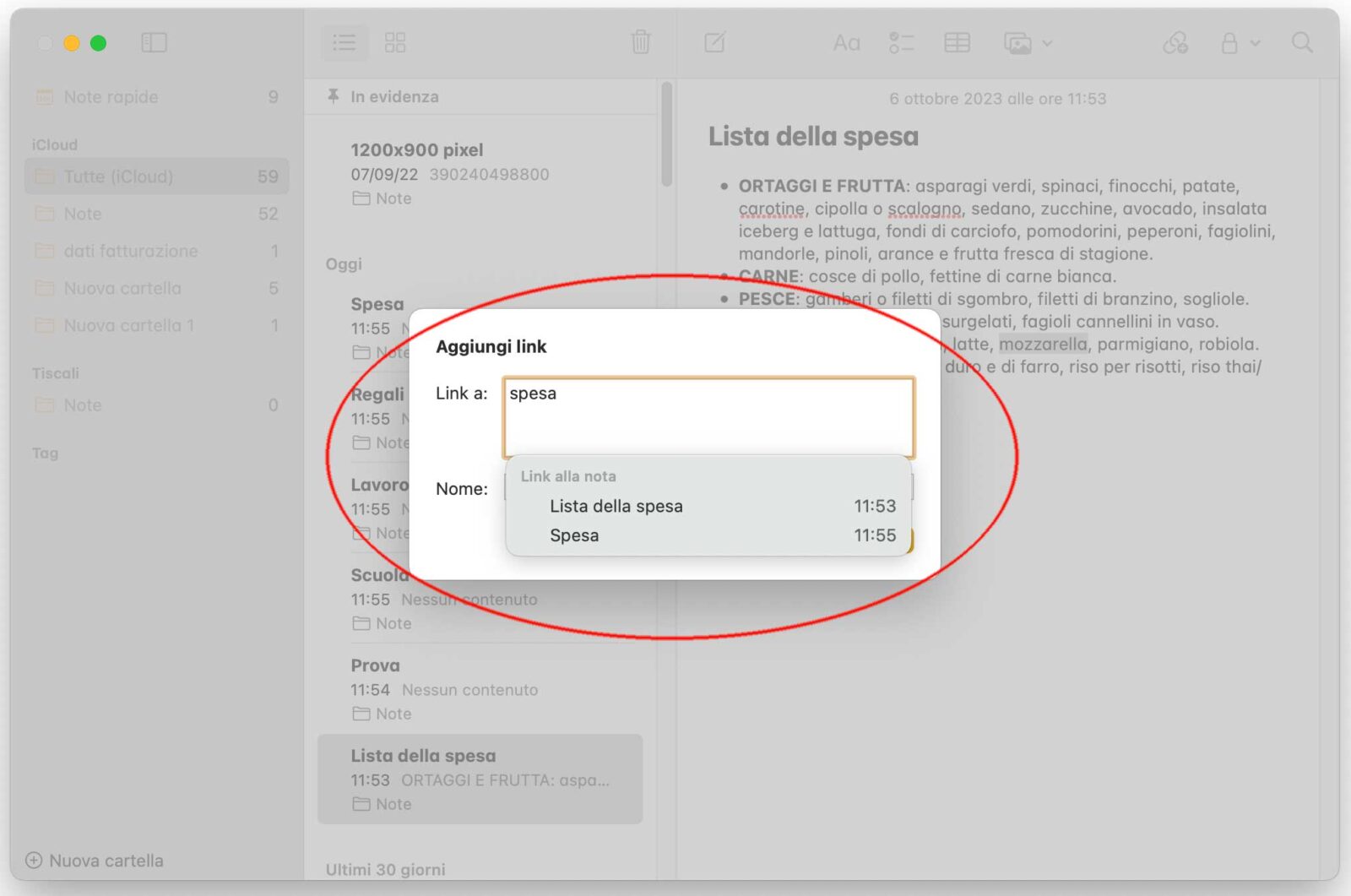 È possibile selezionare l’opzione “Usa il titolo della nota” per fare in modo che il testo del link corrisponda sempre al titolo corrente della nota collegata. In alternativa l’utente può deselezionare la casella di controllo per inserire un testo differente per il link.
È possibile selezionare l’opzione “Usa il titolo della nota” per fare in modo che il testo del link corrisponda sempre al titolo corrente della nota collegata. In alternativa l’utente può deselezionare la casella di controllo per inserire un testo differente per il link.
È possibile aggiungere rapidamente un link a un’altra nota, digitando due volte il simbolo “maggiore di” (>>). Quando si usa questa abbreviazione, il titolo del link corrisponde sempre al titolo corrente della nota collegata.
Tenete presente che le note che contengono link ad altre note potrebbero non essere visibili sui dispositivi con versioni precedenti di macOS e vecchie versioni di iOS. A questo indirizzo la nostra sezione dedicata a macOS Sonoma, invece partendo da questa pagina trovate i consigli su come preparsi all’aggiornamento.
Su macitynet trovate centinaia di Tutorial dedicati a Mac, iPad e iPhone, Apple Watch web e social. Partite da questa pagina per scoprirli tutti, anche divisi per piattaforma.